MOV VS MP4 - что лучше
В списке самых популярных сегодня форматов видео вы легко найдете MOV и MP4. Оба являются сжатием с потерями, MP4 и MOV широко распространены.
Однако что лучше? Какой формат лучше всего подходит для потоковой передачи контента?
Прежде чем прояснить это, вы должны указать разницу между MOV и MP4.
Это то, что тебе следует знать, MOV против MP4.
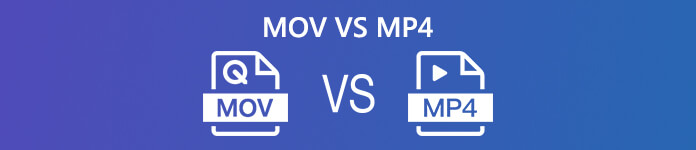
Часть 1. Определение MOV и MP4
Что такое MOV?
.mov, как расширение файла QuickTime File Format (QTFF), который является форматом файла, изначально используемым платформой QuickTime. Это мультимедийный контейнер, содержащий одну или несколько дорожек аудио, видео и текста. Файл MOV совместим с разными версиями операционных систем Mac и Windows, а также с устройствами Apple iOS.
Что такое MP4?
MPEG-4 Part 14 или MP4 - это формат цифрового мультимедийного контейнера, наиболее часто используемый для хранения видео, аудио, субтитров и изображений. Как и другие форматы контейнеров, MP4 можно использовать для потоковой передачи через Интернет. Хотя некоторые портативные проигрыватели рекламируются как проигрыватели MP4, они не обязательно воспроизводят файлы формата MPEG-4 Part 14.
Часть 2. Разница между MP4 и MOV
Как видите, между MP4 и MOV есть некоторые схожие функции, но есть ряд серьезных различий.
MOV VS MP4: Совместимость
С точки зрения совместимости MP4 лучше всего использовать во всех операционных системах и медиаплеерах, кроме устройств iOS и компьютеров Mac.
Формат MOV часто используется в профессиональных средах, таких как QuickTime (даже для Windows).
Более того, если вы хотите транслировать или редактировать видео, MP4 - лучший выбор.
MOV VS MP4: Качество
Хотя оба являются форматом с потерями, MOV лучше по качеству, потому что MP4 получает большее сжатие с меньшим размером, в то время как MOV сохраняет высокое качество с большим размером файла, выбирая тот же кодек.
MOV VS MP4: подробный список сравнения
Здесь вы можете проверить разницу между этими двумя форматами из приведенной ниже таблицы.
| Отличия | MP4 | QTFF |
| Расширение файла | .mp4 | .mov, .qt |
| Разработчик | MPEG | яблоко |
| Лицензия | Патент обременен | Приличия |
| Аудио с переменным битрейтом | да | да |
| Переменная частота кадров | да | да |
| Теги метаданных | да | да |
| Интерактивные меню | да | да |
| Потоковое | да | да |
| Поддержка 3D | Только на уровне видеоформата | Не стандартный |
| Аппаратные плееры | да | да |
| Поддержка форматов кодирования видео | DV, M-JPEG, MJ2, MPEG-1 Video, MPEG-2 Video, MPEG-4 Visual, Microsoft MPEG4 V2, VC-1, Sorenson, H.263, RV60, RealVideo, Cinepak, Indeo, Theora, MPEG-4 AVC, MPEG-H, HEVC, Дирак, VP8, VP9, AVI, MVC, HuffYUV, YCbCr SheerVideo | DV 25, DV, M-JPEG, MPEG-1 Video, MPEG-2 Video, MPEG-4 Visual, VC-1, Sorenson версии 1 и 3, H.263, Cinepak, MPEG-4 AVC, MPEG-H HEVC, Дирак нестандартный, YCbCr, DVC Pro 50, Photo JPEG, графика, QuickTime Animation, Apple ProRes |
| Поддержка форматов кодирования аудио | AMR, MP1, MP2, MP3, AAC, AC-3, E-AC-3, DTS, Opus, ALAC, MLP, Dolby TrueHD, DTS-HD, ALS, SLS, LPCM, DV Audio, Vorbis Private, FLAC Не стандартный | QCELP, AACAC-3, E-AC-3, QDesign Music 1 и 2, ALAC, DTS-HD, LPCM, μ-law PCM, A-law PCM, Microsoft ADPCM, DV Audio, MP3 MPEG-1 Audio, MPEG- 1 Аудио, MACE 3: 1, Устаревший MACE 6: 1 |
Часть 3. Бесплатный конвертер для конвертации MOV MP4
Узнав разницу между MOV и MP4, вы можете выбрать точный формат самостоятельно. Однако, если вы не можете выбрать идеальный формат, например, у вас есть файл MOV, но вы хотите воспроизвести его в проигрывателе Windows Media, тогда вам понадобится конвертер MOV в MP4.
Существует множество конвертеров MOV MP4 от Google, и вот лучший бесплатный онлайн-конвертер видео, который может преобразовать MOV в MP4 или изменить MP4 на MOV в зависимости от ваших потребностей. Более того, вы можете настроить видео- и аудиокодек в соответствии со своими требованиями.
Шаг 1. Перейдите на сайт бесплатного онлайн-конвертера видео через браузер на компьютере с Windows или Mac. Нажмите Добавить файлы для преобразования установить пусковую установку конвертера.
Шаг 2. После успешной установки программы запуска появится всплывающее окно, в котором вам необходимо добавить файлы MOV или MP4 с локального компьютера.
Шаг 3. Установите флажок MP4 или MOV внизу и нажмите Перерабатывать, затем появится окно назначения, где вам нужно выбрать место для хранения преобразованных файлов. Затем он начнет конвертировать и загружать преобразованные файлы на ваш компьютер.
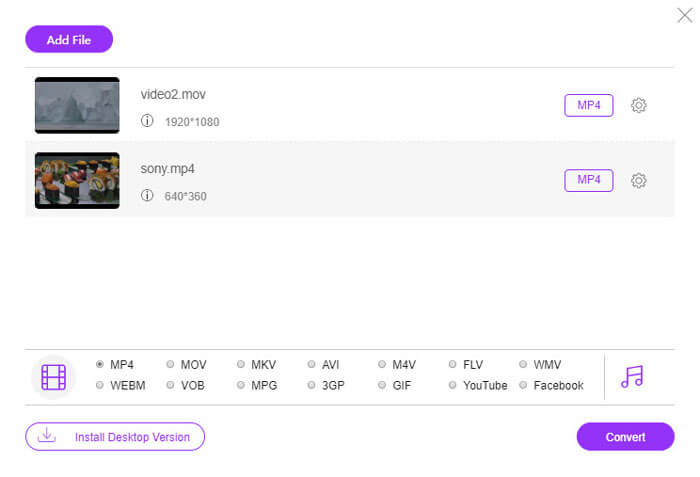
Часть 4. Часто задаваемые вопросы о MOV VS MP4
MP4 больше, чем MOV?
Нет. При использовании того же кодека для одного и того же файла MOV имеет лучшее качество, чем MP4, а размер файла больше, чем MP4.
Преобразование MOV в MP4 теряет качество?
Все это зависит. При преобразовании MOV в MP4 вы можете настроить параметры выходных настроек. H.264, H.265 поддерживаются другими MOV и MP4. Когда вы сохраните тот же видео- и аудиокодек для выходного MP4, он не потеряет качества.
MOV или MP4 лучше для YouTube?
MP4 лучше для YouTube. Поскольку MP4 меньше по размеру и предназначен для потоковой передачи контента через Интернет, MP4 лучше подходит для загрузки видео на YouTube.
Вывод
MOV и MP4 - популярные форматы на многих платформах. Однако когда вы выбираете лучший формат из MP4 и MOV, трудно сказать. В этом посте анализируются 2 контейнера, и вы можете выбрать лучший из разницы.
MOV VS MP4, у вас есть вопросы по этой теме?
Не стесняйтесь оставлять свои комментарии.



 Конвертер видео Ultimate
Конвертер видео Ultimate Запись экрана
Запись экрана



